Windows 11, 2021'in sonlarında pek çok tantana ve tartışmayla piyasaya sürüldü. İnceledim, ve öyle olduğunu söyledi Windows'ta heyecan verici yeni bir dönem. Neredeyse altı ay sonra, Windows 11 konusunda hâlâ aynı heyecanı yaşamak için bazı nedenler var.
İçindekiler
- Başlat Menüsündeki Klasörler
- Canlı altyazı
- Windows tabletleri daha kullanışlı hale getiren değişiklikler
- Microsoft Hesabınızı yönetmenin daha kolay yolları
- Geliştirilmiş Görev Yöneticisi
- Geliştirilmiş Arama deneyimi
- Bu özellikleri denemek için bugün kaydolun
Gelecek ve yeni beta testlerini yapan Windows Insider'ların yardımıyla Windows 11 Dev Channel'daki özellikler sayesinde, yeni Microsoft işletim sistemine yakında pek çok yeni şey gelecek. Bunlardan bazıları, Windows 10'a aşina olan uzun süredir Windows kullanıcıları tarafından talep edildi ve bazıları tamamen yeni. Başlat Menüsündeki klasörlerden tabletler için ince ayarlara ve hatta Canlı Altyazılara kadar, gerçekten denemeniz gereken yakında çıkacak Windows 11 özelliklerinden altısını burada bulabilirsiniz.
Önerilen Videolar
Başlat Menüsündeki Klasörler
İlk özellik, birçok kişinin talep ettiği özelliktir: Windows 11 Başlat Menüsü'nde klasör oluşturma yeteneği. Başlat Menüsü'nün Windows 10'a kıyasla sınırlı alana sahip olması, uygulamalarınızı daha verimli bir şekilde düzenlemenize olanak tanır. Beklediğiniz gibi çalışır. Bir uygulama simgesini diğerinin üzerine sürüklemeniz yeterlidir; ardından her iki uygulamayı bir klasörde bir araya getirirsiniz.
İlgili
- ChatGPT artık çalışan Windows 11 anahtarlarını ücretsiz olarak oluşturabiliyor
- Windows 11, RGB çevre birimlerinin kullanımını çok daha kolay hale getirmek üzere
- Windows AI Copilot nihai bilgisayar erişilebilirlik aracı olacak mı?
Ne yazık ki şu anda klasörlere isim vermek veya renkleri değiştirmek mümkün değil. Microsoft, gelecekteki Windows Insider sürümlerinde bu özelliği geliştirmek için çalıştığını söylüyor. Yine de oldukça faydalı; Başlat Menümde kendimi düzenli tutmak için iş ve kişisel uygulamalara yönelik klasörler var.
Canlı altyazı
Listede ikinci sırada canlı altyazılar yer alıyor. Eğer bir Android kullanıcı sen tanıdık olabilir özelliği ile. Android telefonlarda canlı altyazılar açıldığında, videonuzun veya izlediğiniz her şeyin üzerinde otomatik oluşturulan altyazılar görünür ve ekranda konuşulanları okumanıza olanak tanır. Windows 11'de de aynı şey geçerli, ancak bazı harika ayarlamalar var.
Windows 11'in Dev Channel'ında da bu özelliğin keyfini çıkarabilirsiniz. Sadece vur Windows Tuşu > Kontrol Tuşu > L klavyenizde. Özelliği kurmanız ve indirmeniz istendikten sonra, ekranınızın üst kısmında altyazıların bulunduğu bir çubuk göreceksiniz. Eşleşen bir bar
Windows tabletleri daha kullanışlı hale getiren değişiklikler
daha önce de yazmıştım değişiklik ihtiyacı hakkında Windows'ta tablet moduna. Windows 11'in herkese açık beta olmayan sürümü bu konuda pek çok ince ayar sunuyor. Bu esas olarak daha yeni bir dokunmatik klavye ve simgeler arasındaki artan boşluk sayesinde oldu. Henüz Dev Channel sürümlerinde
Bunlardan ilki yeni dokunma hareketleri. Chrome OS veya iPad OS'de olduğu gibi, artık Başlat Menüsünü açmak için Görev Çubuğunu yukarı kaydırabilirsiniz. Wi-Fi ve Bluetooth kontrollerini çağırmak için Hızlı Ayarlar'ı da yukarı kaydırabilirsiniz. Parmağınızı bir simgenin üzerine dokunmak yerine bu çok doğal geliyor.
Buna ayrıca yalnızca tabletler için tasarlanmış yeni bir Görev Çubuğu durumu da dahildir. Artık “daraltılmış” ve “genişletilmiş” modlar var. Daraltılmış durumdayken görev çubuğu daha uzaktadır, böylece daha fazla ekran alanına sahip olursunuz ve elinizde bir tablet tutarken yanlışlıkla onu çağırmazsınız. Genişletilmiş modda görev çubuğu dokunma için daha optimize edilmiştir. Bir cihazın altından yukarı ve aşağı kaydırarak iki durum arasında kolayca geçiş yapabilirsiniz.
Ayar seçeneği şurada mevcuttur: Ayarlar>Kişiselleştirme>Görev çubuğu>Görev çubuğu davranışları. Daha sonra kontrol edebilirsiniz. Cihazınızı tablet olarak kullanırken görev çubuğunu otomatik olarak gizleyin gecerli.
"Microsoft nihayet donanımı yazılımla eşleştiriyor ve bu harika bir duygu."
Bu alandaki bir şey daha, Windows 11'in imza özelliği olan Snap Layouts ile ilgilidir. Daha önce tabletlere yönelik değildi, klavye ve fareye yönelikti. Açık pencerelerinizi "yığmanın" yollarını görmek için ekranı büyüt düğmesinin üzerine gelirsiniz. Dev Channel sürümünde
Windows 11'in Dev Channel sürümündeki tablet moduna yönelik bazı küçük değişiklikler arasında kilit ekranındaki yeni ses kontrolleri ve daha temiz ses düzeyi kaydırıcıları yer alıyor. Yaklaşık iki yıl önce söylediğim gibi, Microsoft inihayet donanımı yazılımla eşleştiriyorve harika hissettiriyor.
Microsoft Hesabınızı yönetmenin daha kolay yolları
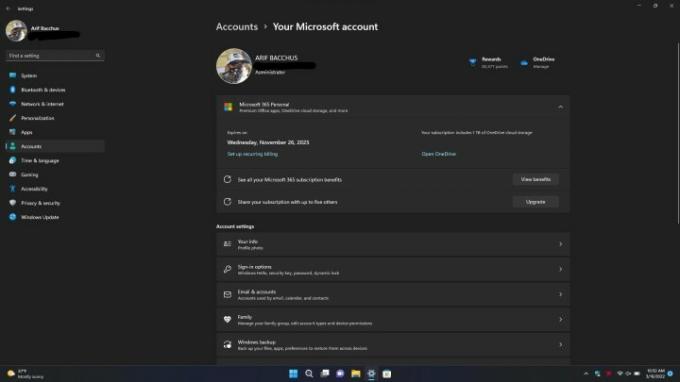
iPad'lerin, iPhone'ların ve Mac'lerin harika yanlarından biri, Apple Kimliğinizi ve aboneliklerinizi doğrudan işletim sisteminin ayarlar uygulamasından yönetebilme yeteneğidir. Bu artık Windows 11 Dev Channel'da da mümkün. Microsoft Hesabınızı kontrol etmek için çevrimiçi olmak yerine artık bunu doğrudan Ayarlar sayfasından yapabilirsiniz.
Yeni bir tane var Microsoft Hesabınız tüm bunlar için seçenek. Microsoft 365 abonelik durumunuza ve OneDrive depolama planlarınıza göz atabilir, ödeme seçeneklerini yönetebilir ve hatta avantajları görüntüleyebilirsiniz. Microsoft, buraya daha fazla özellik eklemek için Çevrimiçi Hizmet Deneyimi Paketlerini kullanacağı için bu Microsoft Hesabı ayarları sayfasına daha da fazla deneyimin gelebileceğini söylüyor.
Geliştirilmiş Görev Yöneticisi
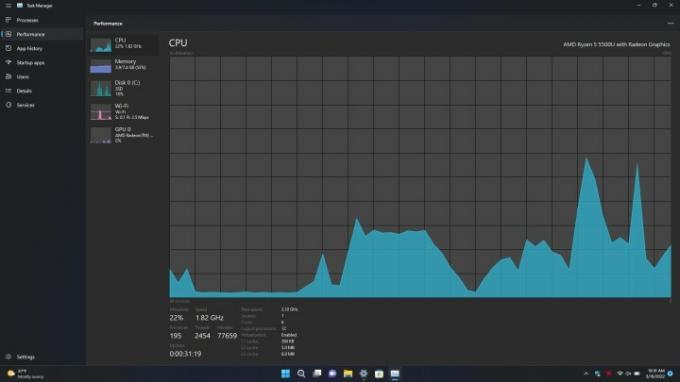
Görev Yöneticisi, birçok Windows 11 kullanıcısının çok fazla zaman harcadığı bir alandır. Yanıt vermeyen görevleri sonlandırmak, sistem performansına göz atmak ve daha fazlasını yapmak için kullanılır. Ancak tasarım Windows 8.1'den bu yana pek değişmedi.
Daha önce farklı olarak Görev Yöneticisi artık sisteminizin temasını destekleyen bir karanlık moda sahip. Ayrıca Windows 11'in temalarıyla eşleşen yeni bir kenar çubuğu da var. Kenar Çubuğunda İşlem Performansı, Uygulama Geçmişi, Başlangıç uygulamaları, kullanıcılar, ayrıntılar ve hizmetler için sekmeli bir arayüz bulunur. Yeni bir özel ayarlar menüsü bile var. Her şey o kadar temiz ve modern görünüyor ki, 10 yıllık eski tasarımın ardından Windows 10 ve Windows 8.1'e alışmış gözlerin ağrımasına neden oluyor.
Geliştirilmiş Arama deneyimi
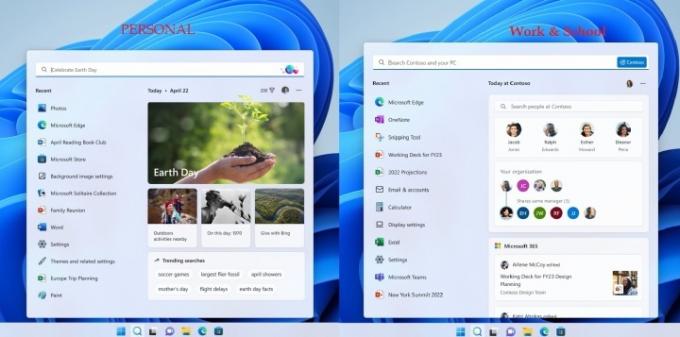
Son fakat en önemlisi, listede geliştirilmiş bir arama deneyimi var. Microsoft buna “Arama Öne Çıkanlar” ve Windows 11'deki arama kutusu için bazı harika iyileştirmeler ekliyor. Bu yazının yazıldığı sırada kullanıma sunulmamış olsa da Microsoft, bunun Arama kutusunu biraz daha zamanlı ve periyodik hale getireceğini vaat ediyor. Daha fazlasını keşfetmenize, bağlantı kurmanıza ve üretken kalmanıza yardımcı olacak eğlenceli çizimler göreceksiniz. Ayrıca hem dünya çapında hem de bölgenizde tatiller, yıldönümleri ve diğer eğitici anlar gibi dikkate değer ve ilginç anları da göreceksiniz.
Her gün görülecek daha fazla şey getirecek. Ayrıca, Windows'ta bir iş veya okul hesabıyla oturum açtıysanız Arama Kutusu'nda kuruluşunuzun kişi şeması, üzerinde işbirliği yaptığınız belgeler ve şirketinizde olup bitenler şirket. Ve gerçek arama çubuğu hala orada olduğundan, son uygulamalarınız için endişelenmeyin. Son açılan uygulamalar artık bunun yerine kutunun solunda gösteriliyor.
Bu özellikleri denemek için bugün kaydolun
Bu özelliklerin tümü Windows Insider programının Dev Channel şubesinde test ediliyor ve siz de bunlara göz atabilirsiniz. Her ne kadar yeni Windows 11 özelliklerini ilk alacağınız yer burası olsa da, aynı zamanda Windows 11'in en dengesiz sürümüdür.
Editörlerin Önerileri
- Windows'un 12 sürümünün tamamının en kötüden en iyiye doğru sıralanması
- Yüzey onarım parçaları artık Microsoft Store'da mevcut
- Microsoft Teams yeni yapay zeka araçları alıyor ve bunlar ücretsiz
- Yeni Windows 11 Yedekleme Uygulaması Mac'ten başka bir ipucu alıyor
- Microsoft, büyük Windows 11 uygulamasının tasarım revizyonunu anlatıyor




